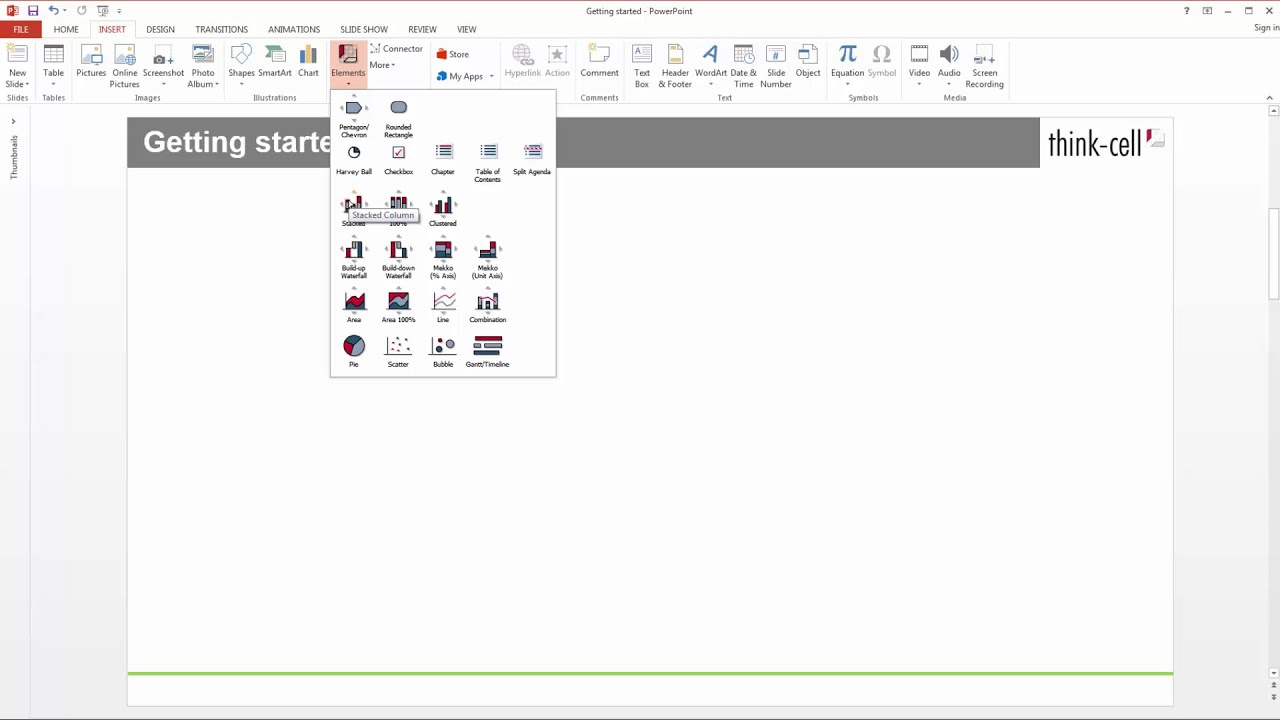なぜ?think-cell
PowerPointの作業を自動化
Microsoft PowerPointでのプレゼンテーション作りは骨の折れる作業です。ほとんどのユーザーは、依然としてインスピレーションなしに空白のスライドから始め、関連するグラフのタイプやデータ駆動型の注釈を見逃し、外部ソースからデータを手動でコピー&ペーストし、プレゼンテーションの書式設定を何時間もかけて手動で行っています。
think-cellは他の製品とは違います。これは、グラフ作成とレイアウトの自動化、高品質なスライドアセットや既存のプレゼンテーションへの素早いアクセスのほか、外部データソースに接続し、数分以内にプレゼンテーションのフォーマットを作成することを可能にする強力なスイートです。この豊富な機能に、think-cellリボンタブという一元化された場所からアクセスし、より効率的で高品質なプレゼンテーションを今すぐ作成し始めることができます。
think-cellリボンタブは、人気のPowerPointとExcelコマンドをthink-cellツールと組み合わせています。単一のthink-cellタブで、データを管理し、プレゼンテーションを作成するために必要なすべての必須ツールにアクセスできます。think-cellタブを使用して、ワークフローを合理化しましょう。
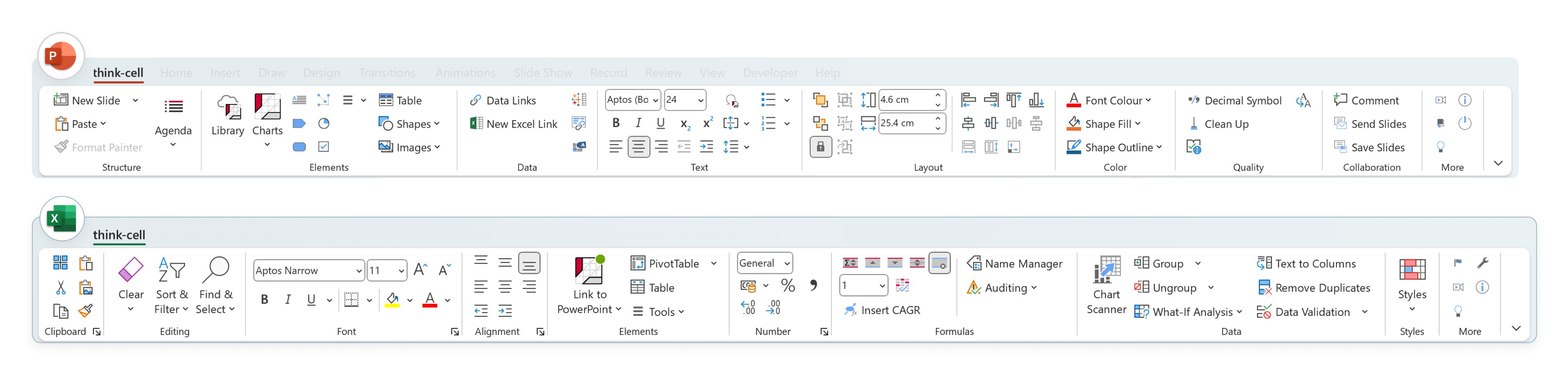
トレーニングの心配は不要です。
必要な機能を見つけるために、いくつものツールバーやメニュー、プロパティウィンドウを探し回ることに疲れていませんか? 独自のインターフェイスがPowerPointにシームレスに統合されており、ユーザーが選択するオブジェクトに基づいてメニューや機能を適合させることにより、このような混乱を回避できます。これにより、注釈や書式設定などのすべての関連するコマンドに最小限のマウスクリックと移動でアクセスできます。
この3分間のビデオでは、think-cellの使い方について知っておくべきことをすべて説明しています。是非ご覧ください!
もう空白のスライドで開始することはありません
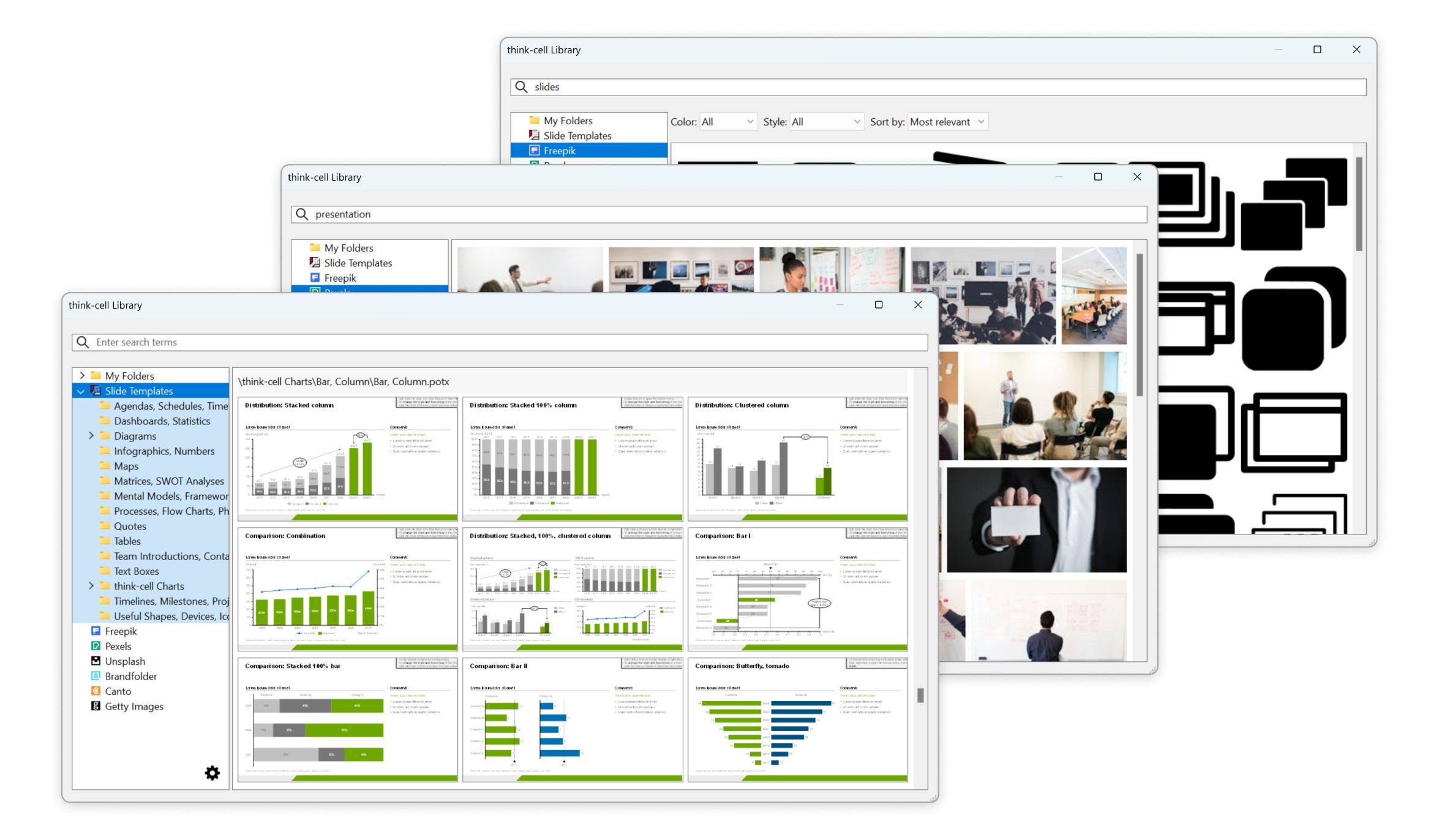
次のような状況に心当たりはありませんか? 再利用したいスライドを思い出したのに、見つからない。検索結果を最も効果的に視覚化するにはどうすればよいでしょうか?
当社のライブラリは、PowerPoint内のアセットを便利に検索するためのセントラルハブです。高品質な画像、アイコン、プロ向けのスライドテンプレートなど、何百万もの素材があり、すべてワークフローの中でアクセスできます。スライドをシームレスに再利用し、詳細なプレビューで検索し、強力なフィルターで結果を絞り込みましょう。サーバーのインストールは必要ありません。フォルダーを接続し、簡単にアセットを活用するだけです。
グラフの作成時間を70%短縮
- あるコンサルティング企業大手がグラフ作成へのthink-cellのインパクトを定量的に測定しました。経験豊かなグラフィックの専門家が、PowerPointを使用して48枚の一般的なスライドを作成し、更新しました。すべてのプロセスの所要時間は10時間を超えました。
その後、同じグラフィック専門家にthink-cellの使い方を簡単に説明し、think-cellを使用してスライドを作成・更新してもらいました。わずか3時間 で完了し、作業時間を70%短縮できました。
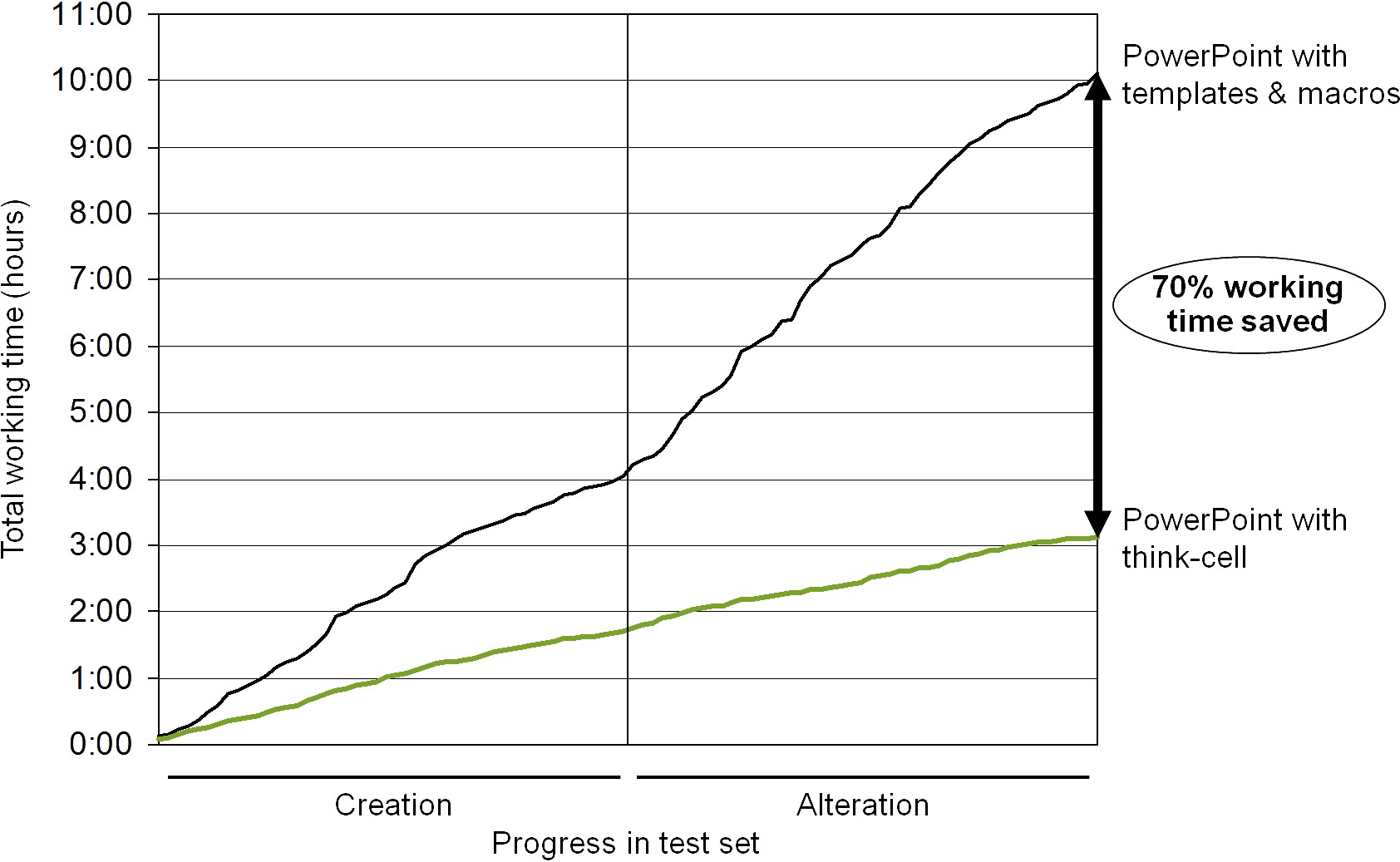
誰が見ても美しいグラフを作成
PowerPointで作成したビジュアルに常に満足していますか? 特に急ぎの場合はどうでしたか? 満足していなくても落胆しないでください。以下は、大手のコンサルティング企業の社員がクライアント向けにPowerPointのみを使用して作成したものです。
右側のスライドは、think-cellを使用して作成し、グラフィックスに関する自らの知識をユーザーに届けたものです。think-cellを使うと、誰でも微調整なしでこのように美しいスライドを作れます。
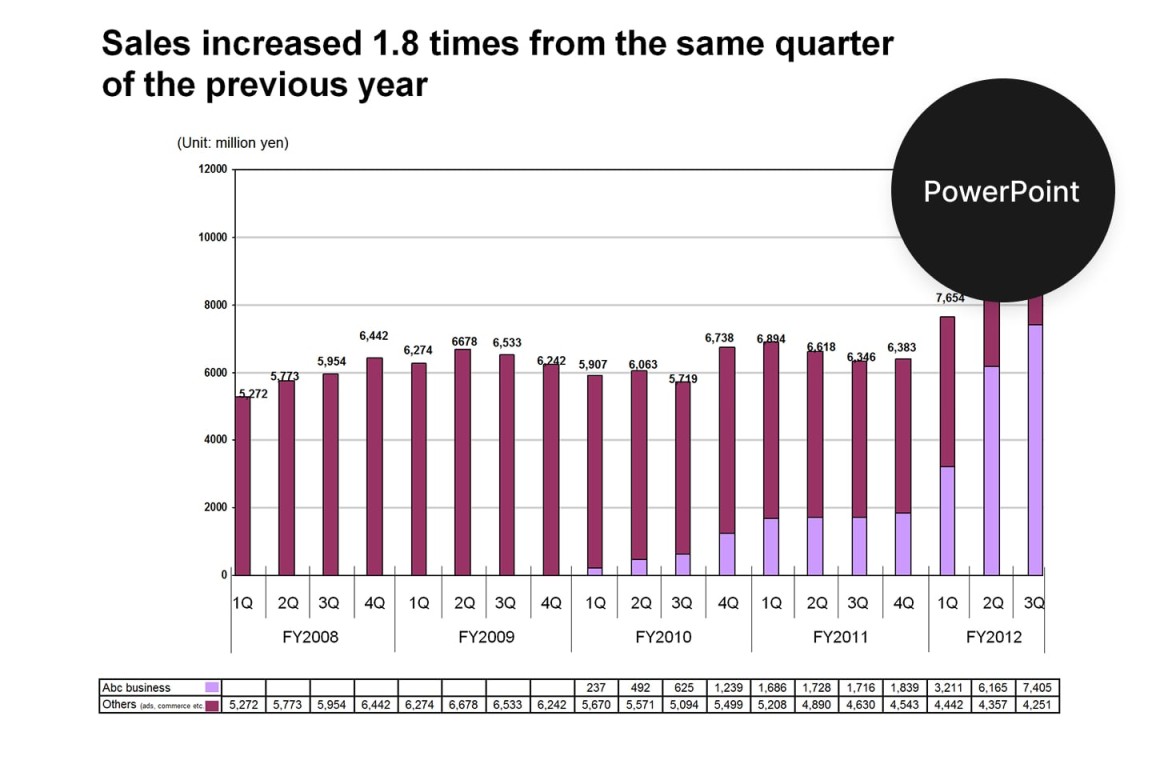
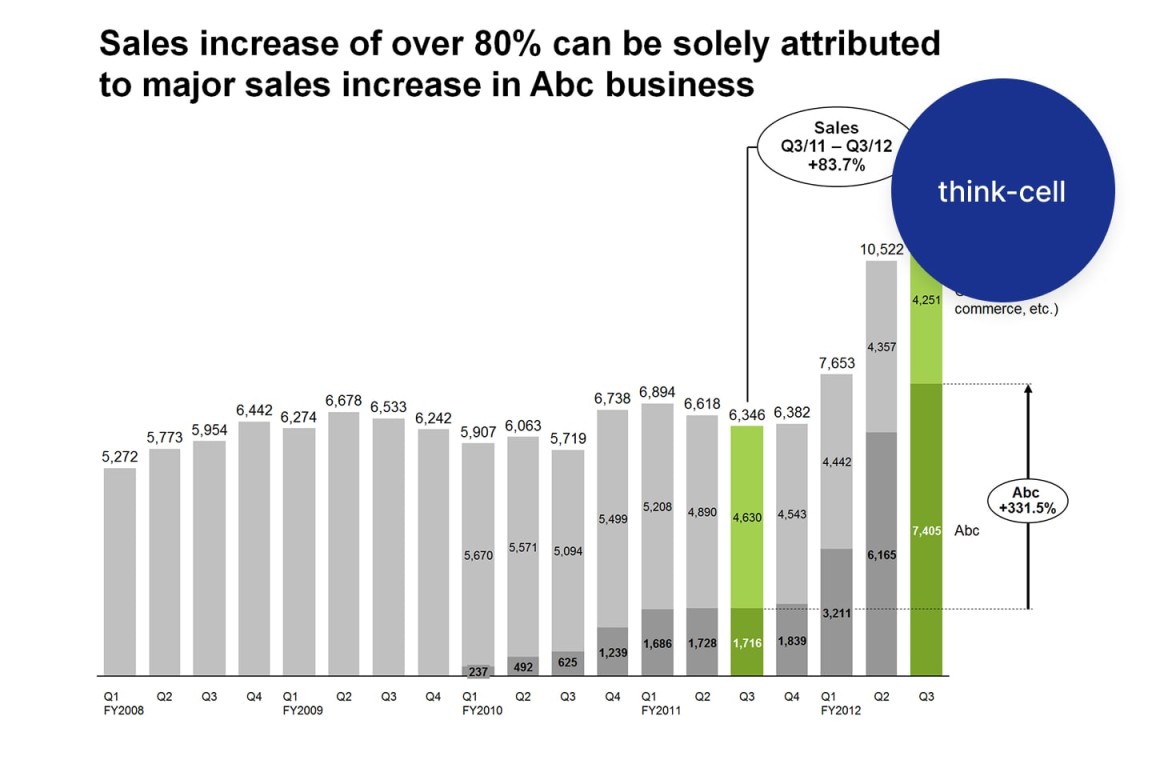
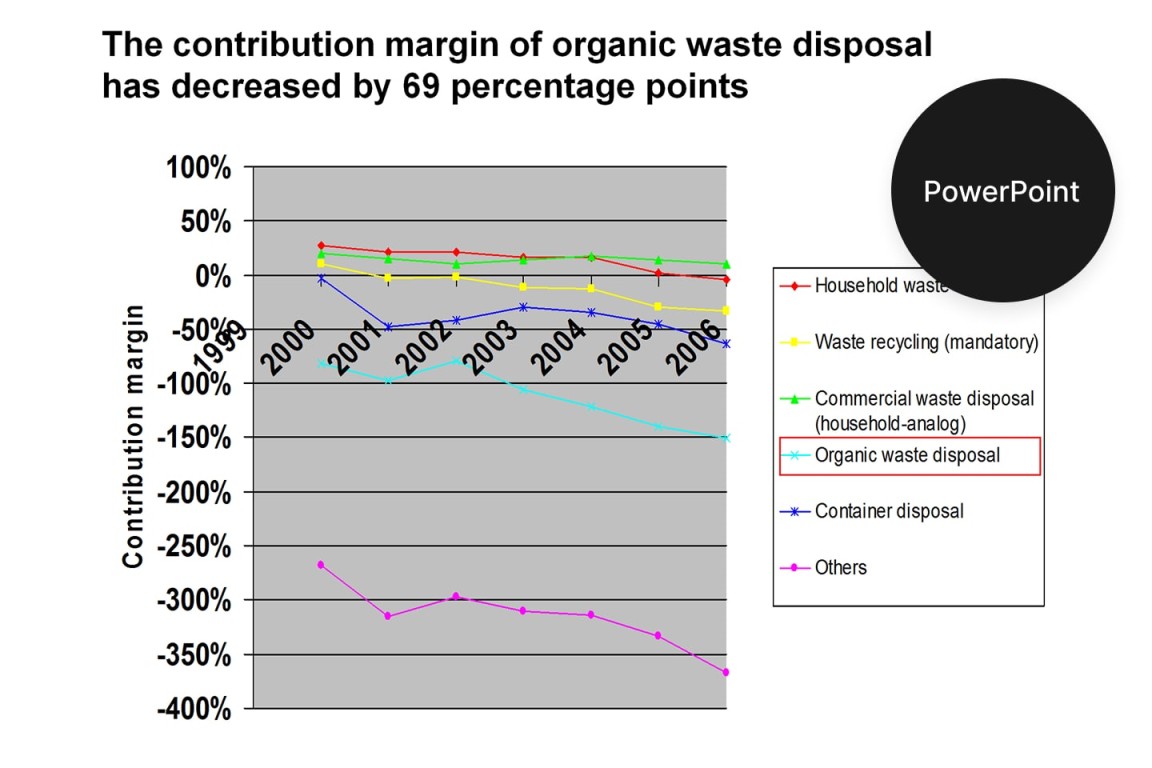
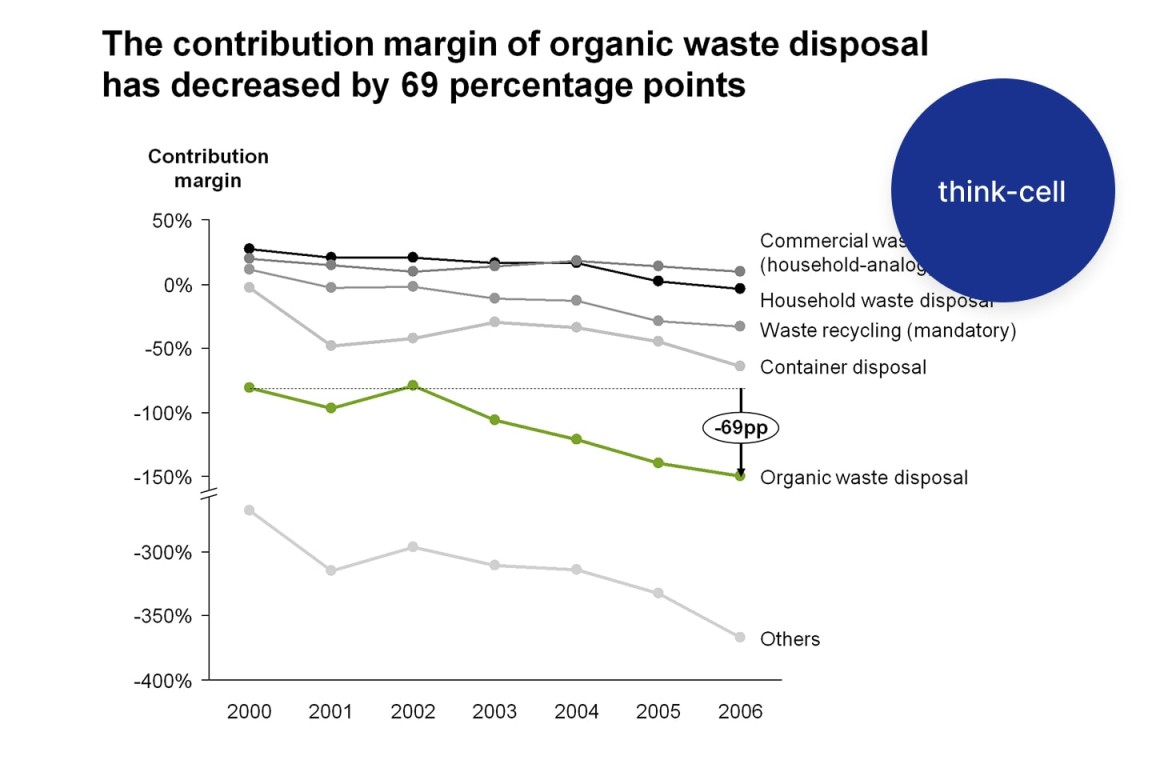
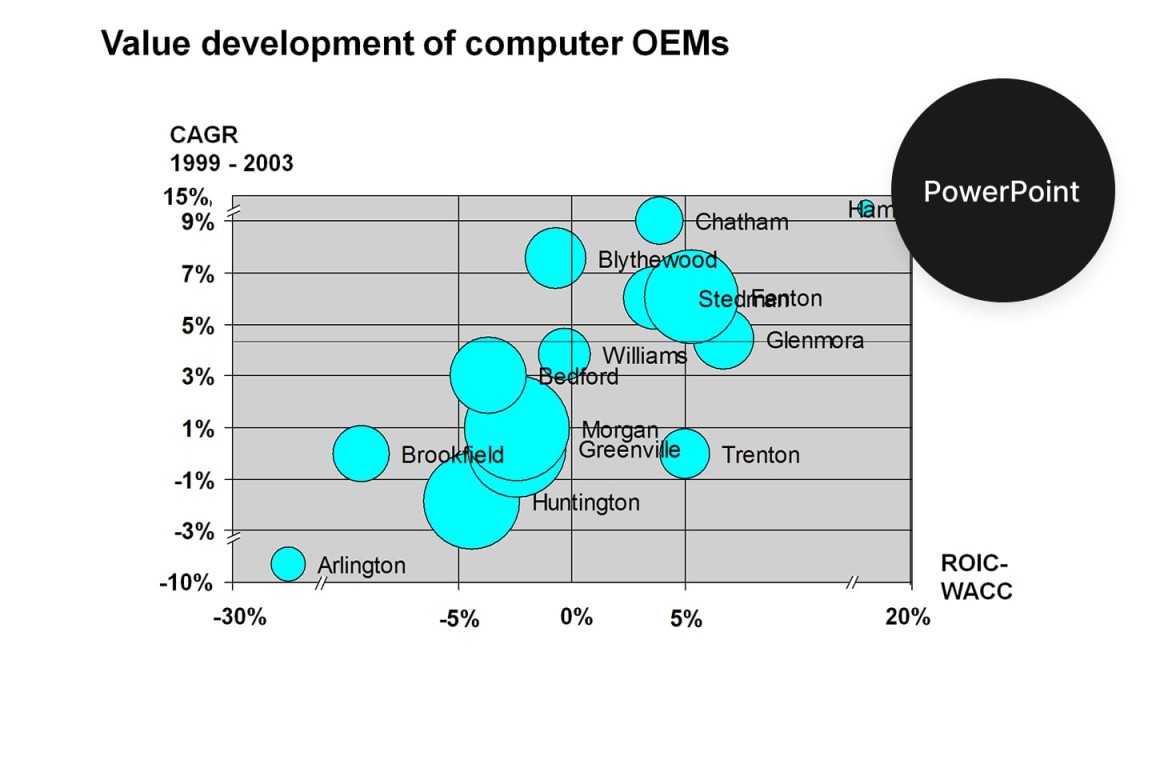
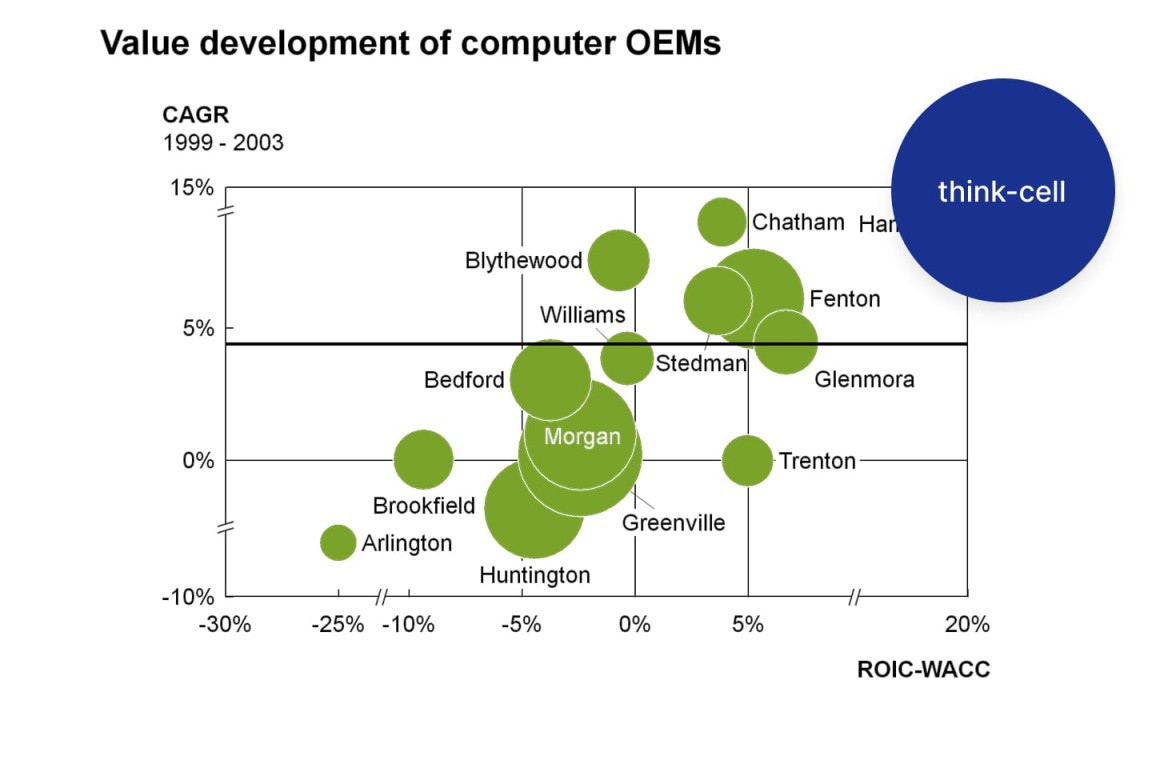
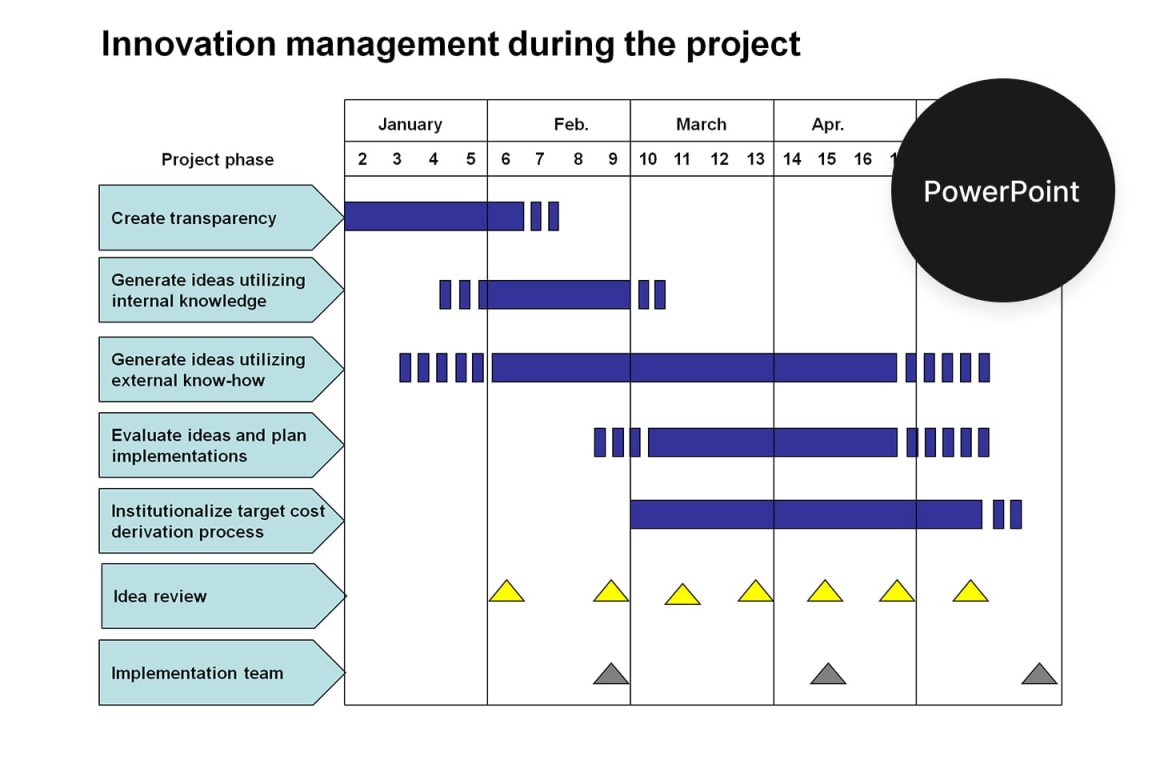
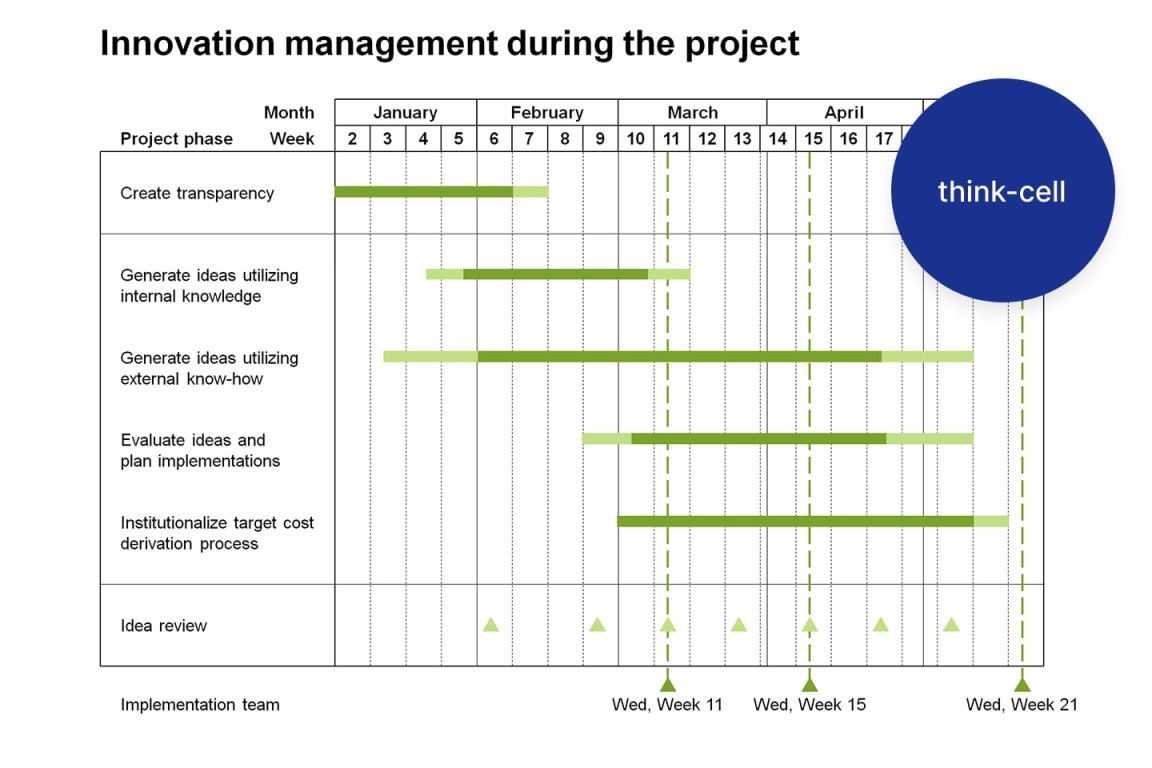
互換性のないファイル形式に縛られないために
PowerPoint向けの他社ソフトウェアの多くは、グラフ作成にFlashや画像、あるいは完全に独自のファイル形式など、非ネイティブな形式に依存しています。こうしたソフトウェアを使用すると、その製品の使用を中止したり、ベンダーが廃業したりした場合に、お客様のデジタルアセットがリスクにさらされることになります。データへのアクセスができなくなり、ご自身や同僚が作成した何千、何百万というグラフを編集することも不可能になってしまいます。
対照的に、think-cellのアウトプットはPowerPointネイティブのグラフと図形のみを使用します。そのため、PowerPointユーザーであれば、think-cellがインストールされていなくても、当社のソフトウェアで作成されたグラフのサイズ、位置、色などを自由に変更することができます。
さらに、すべてのPowerPointユーザーは、PowerPointが標準でサポートしているすべてのグラフタイプのデータシートにアクセスすることが可能です。この「データの保持」という特性により、think-cellを使用していないユーザーとの共同作業もスムーズに行えます。また、万が一think-cellの使用を中止することになったとしても、すべてのグラフを一から作り直す必要はありません。